Displaydrivrutinen nvlddmkm slutade svara och återställdes
Vissa Windows 11/10 användare rapporterar att deras skärm slumpmässigt bara blir svart(screen will just go black) för en sekund och kommer tillbaka. När detta händer förvränger det vanligtvis alla videor som för närvarande visas på skärmen; ibland kan de fortsätta att arbeta på datorn normalt. Men när de visar händelseloggarna(view the event logs) ser de felmeddelandet Display driver nvlddmkm slutade svara och har återställts(Display driver nvlddmkm stopped responding and has successfully recovered) . Om du har liknande problem kan du prova lösningarna i det här inlägget för att lindra problemet.
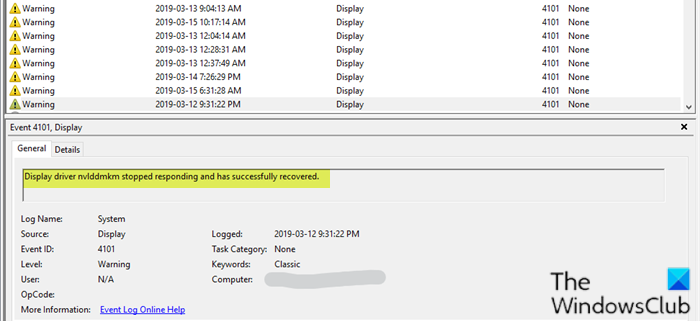
Displaydrivrutinen(Display) nvlddmkm slutade svara och har återställts
Om du stöter på det här problemet kan du prova våra rekommenderade lösningar nedan utan någon speciell ordning och se om det hjälper till att lösa problemet.
- Ta bort Aura(Remove Aura) iCUE-plugin (gäller endast ASUS- moderkort)
- Ändra energisparläge
- Uppdatera grafikdrivrutinen
- Återställ grafik drivrutin
- Avinstallera och installera om grafikkortsdrivrutinen
- Byt grafikkort.
Låt oss ta en titt på beskrivningen av den involverade processen för var och en av de listade lösningarna.
1] Ta bort Aura(Remove Aura) -plugin (gäller endast ASUS- moderkort)
Vissa PC-användare upptäckte att iCue lägger till en Aura - plugin för ASUS MOBO:s . Det, i kombination med EVGA Precision X1 , orsakade felet som det verkar – detta bestämdes när skärmen skulle stängas av och slås på när EVGA x1 -programvaran öppnades. I det här fallet löstes problemet genom att ta bort Aura iCUE-plugins.
2] Ändra energisparläge
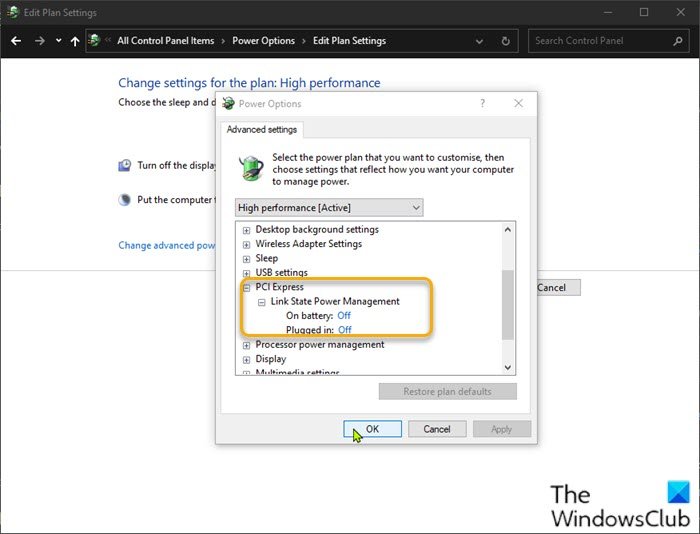
Gör följande:
- Högerklicka(Right-click) på batteriikonen i meddelandefältet till höger om Aktivitetsfältet(Taskbar) .
- Välj Energialternativ(Power Options) .
- I fönstret Energialternativ(Power Options) letar du upp din nuvarande energiplan .
- Välj Hög prestanda(High performance) om det inte är ditt nuvarande energischema.
- Klicka nu på Ändra planinställningar(Change plan settings) bredvid.
- Klicka nu på Ändra avancerade energiinställningar(Change advanced power settings) .
- Expandera avsnittet PCI Express .
- Expandera Link State Power Management .
- Ställ nu in energisparläge på Av (Off ) för både på batteri(On battery) och anslutet(Plugged in) tillstånd. Detta skulle lösa eventuella problem som orsakas av den låga strömstyrkan till grafikkortet.
- Klicka på Verkställ(Apply) > OK för att spara ändringarna.
Problemet borde vara löst nu. Om inte, prova nästa lösning.
3] Uppdatera grafikdrivrutinen
Den här lösningen kräver att du uppdaterar dina grafikkortsdrivrutiner(update your graphics card drivers) och ser om det löser bildskärmsdrivrutinen nvlddmkm slutade svara och har återställt(Display driver nvlddmkm stopped responding and has successfully recovered) problemet.
Läs(Read) : Så här startar du om grafikdrivrutinen(How to restart Graphics Driver) .
4] Återställ grafikdrivrutin
Kontrollera grafikkortets drivrutinversion. 451.48 DCH och 451.67 DCH var de enda utgåvorna som var kända för att orsaka detta problem. Återställ drivrutinen till version 446.14 DCH eller tidigare och se om det hjälper.
5] Avinstallera(Uninstall) och installera om grafikkortsdrivrutinen
Denna lösning kräver att du avinstallerar grafikkortsdrivrutinen (även om den är ny) med Display Driver Uninstaller och sedan går till grafikkortstillverkarens webbplats eller använder uppdateringsverktyget på din dator för att ladda ner de senaste drivrutinerna, du kanske till och med vill för att prova en "beta"-version om det finns några.
6] Byt ut grafikkortet
Om ingen av dessa lösningar fungerar kan du alltid köpa ett nytt grafikkort eller om det fortfarande är under garanti kan du få det utbytt. Men innan detta vill du vara säker på att det är ditt kort. Om du har ett extra grafikkort, installera det på din dator. Om problemet försvinner är det kortet och du behöver ett nytt.
Hoppas det här hjälper!
Relaterat inlägg(Related post) : Displaydrivrutinen slutade svara och har återhämtat sig(Display driver stopped responding and has recovered) .
Related posts
Bildskärmsdrivrutinen slutade svara och har återställts på Windows 10
Display Driver Uninstaller för AMD, INTEL, NVIDIA-drivrutiner
Hur man installerar en färgprofil i Windows 10 med en ICC-profil
Hur man förhindrar att skärmvisning stängs av i Windows 11/10
Färgkalibrering fortsätter att återställas i Windows 11/10
Åtgärda problem med Microsoft Wireless Display Adapter på Windows 10
Visa innehåll som är kopplat till en mötesinbjudan i Surface Hub
4K vs HDR vs Dolby Vision: Vad ska man välja för den bästa upplevelsen?
Microsofts Wireless Display-app kan casta Android/PC-spel till Xbox One
Display Fusion låter dig enkelt hantera flera bildskärmar
Visa Outlook-kalender och -uppgifter på Windows-skrivbordet med DeskTask
Fixa Overscan i Windows 11/10 för att passa till skärmen
Visa valfri fil, mapp, program i den här PC-mappen i Windows 10
Visa större eller mindre än skärmen Windows 10
Plattskärmsteknik avmystifierad: TN, IPS, VA, OLED och mer
Hur man lägger till och tar bort Wireless Display-funktionen i Windows 11/10
Fix Datorskärmen har gul nyans på skärmen
Fixa att OBS Display Capture inte fungerar korrekt på Windows 11/10
Åtgärda problem med skärmens bildförhållande i Windows 11/10
Fix Desktop blir rosa eller lila i Windows 11/10
